Come aggiungere uno spazio vuoto come prima opzione nell'elenco di convalida dei dati di Excel?
A volte, è necessario visualizzare uno spazio vuoto nella cella di convalida dei dati per impostazione predefinita, come mostrato nello screenshot sottostante. Tuttavia, in generale, gli spazi vuoti non possono essere mostrati nella convalida dei dati solo a causa di un'opzione. In questo articolo parleremo di come aggiungere uno spazio vuoto come prima scelta nell'elenco di convalida dei dati in Excel.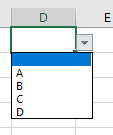
Aggiungi uno spazio vuoto come prima opzione nell'elenco Convalida dati
Aggiungi uno spazio vuoto come prima opzione nell'elenco Convalida dati
Per gestire questa operazione, sono necessari solo quattro passaggi:
1. Aggiungi una cella vuota sopra l'elenco di dati che desideri utilizzare per creare un elenco di convalida dati.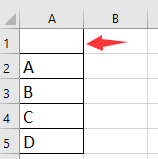
2. Seleziona una cella o celle in cui desideri aggiungere l'elenco di convalida dati e fai clic su Dati > Convalida dati > Convalida dati.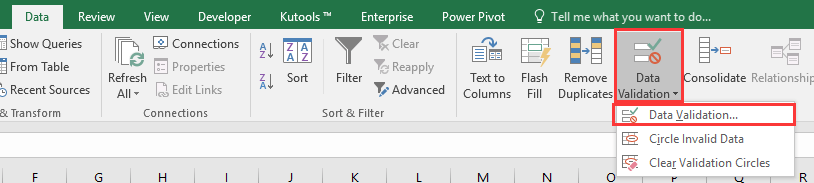
3. Nella finestra di dialogo Convalida dati seleziona Elenco a discesa dall'elenco a discesa Consenti seleziona l'elenco che include la cella vuota su cui desideri creare l'elenco di convalida dati e deseleziona l'opzione Ignora vuoto opzione.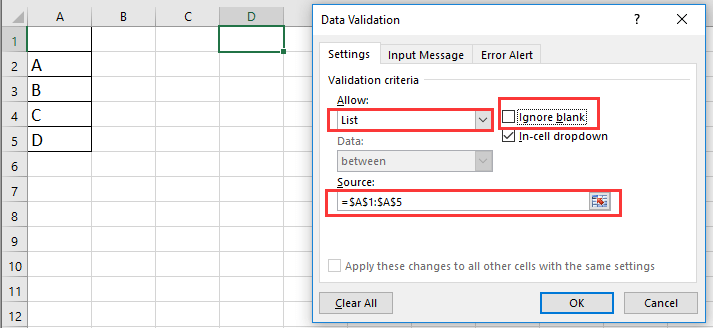
4. Fai clic su OK. Ora vedrai che la prima opzione nell'elenco di convalida dei dati è vuota.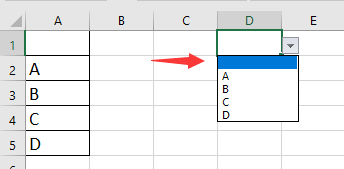

Sblocca la Magia di Excel con Kutools AI
- Esecuzione Intelligente: Esegui operazioni sulle celle, analizza i dati e crea grafici — tutto guidato da semplici comandi.
- Formule Personalizzate: Genera formule su misura per ottimizzare i tuoi flussi di lavoro.
- Codifica VBA: Scrivi e implementa codice VBA senza sforzo.
- Interpretazione delle Formule: Comprendi facilmente formule complesse.
- Traduzione del Testo: Superare le barriere linguistiche all'interno dei tuoi fogli di calcolo.
I migliori strumenti per la produttività in Office
Potenzia le tue competenze in Excel con Kutools per Excel e sperimenta un'efficienza mai vista prima. Kutools per Excel offre oltre300 funzionalità avanzate per aumentare la produttività e farti risparmiare tempo. Clicca qui per ottenere la funzione di cui hai più bisogno...
Office Tab porta le schede su Office e rende il tuo lavoro molto più semplice
- Abilita la modifica e lettura a schede in Word, Excel, PowerPoint, Publisher, Access, Visio e Project.
- Apri e crea più documenti in nuove schede della stessa finestra invece che in nuove finestre.
- Aumenta la produttività del50% e riduce centinaia di clic del mouse ogni giorno!
Tutti gli add-in Kutools. Un solo programma di installazione
La suite Kutools for Office include add-in per Excel, Word, Outlook & PowerPoint più Office Tab Pro, ideale per i team che lavorano su più app di Office.
- Suite tutto-in-uno — Add-in per Excel, Word, Outlook & PowerPoint + Office Tab Pro
- Un solo programma di installazione, una sola licenza — configurazione in pochi minuti (pronto per MSI)
- Funzionano meglio insieme — produttività ottimizzata su tutte le app Office
- Prova completa30 giorni — nessuna registrazione, nessuna carta di credito
- Massimo risparmio — costa meno rispetto all’acquisto singolo degli add-in